Strona Spis treści
Updated on Jul 02, 2025
EFI (Extensible Firmware Interface System partition) to kluczowa przestrzeń dyskowa ukryta na komputerach z systemem Windows. Zazwyczaj jest widoczna na urządzeniach z systemem Windows korzystających z systemu UEFI BIOS . Partycja systemowa EFI uruchamia system operacyjny i zawiera ważne treści, takie jak programy ładujące dla zainstalowanego systemu operacyjnego, programy do uruchamiania narzędzi systemowych przed uruchomieniem systemu operacyjnego, a także inne niezbędne narzędzia.
Partycja EFI ma zazwyczaj rozmiar 100 MB. Przechowuje dane SSD i złożone dane sterownika dla płynnych funkcji systemu operacyjnego Windows. Zazwyczaj Eksplorator plików w systemie Windows nie może być używany do dostępu do EFI, a aby chronić system Windows, system operacyjny nie pozwala na zmianę partycji. System Windows nie pozwala na sformatowanie partycji w celu płynnego działania systemu, ale jeśli przypadkowo usuniesz EFI, system Windows staje się niemożliwy do uruchomienia.
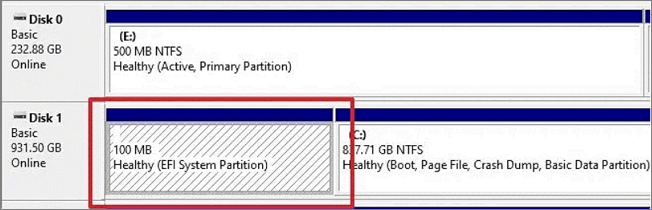
Nadal możesz jednak sformatować partycję systemową EFI, a czasem będziesz musiał sformatować partycję systemową EFI jako FAT32.
Przyczyny błędu „System Windows wykrył, że partycja systemowa EFI została sformatowana jako NTFS. Sformatuj partycję systemową EFI jako FAT32”
Gdy system Windows wykryje, że partycja systemowa EFI została sformatowana jako NTFS, pojawi się monit informujący o błędzie „ System Windows wykrył, że partycja systemowa EFI została sformatowana jako NTFS. Sformatuj partycję systemową EFI jako FAT32 ”, konfiguracja partycji odzyskiwania musi zostać sformatowana jako FAT32, a nie NTFS.
Istnieją inne powody, dla których może pojawić się błąd „Sformatuj partycję systemową EFI jako FAT32”.
- Twój dysk USB jest większy niż 32 GB. W związku z tym nie można go sformatować do FAT32.
- Uszkodzony system plików na dysku. Dzieje się tak, gdy dysk ulega uszkodzeniu lub sformatujesz go przy użyciu niezgodnego systemu plików. Aby sformatować go poprawnie, musisz odzyskać dane z dysku za pomocą narzędzia do odzyskiwania.
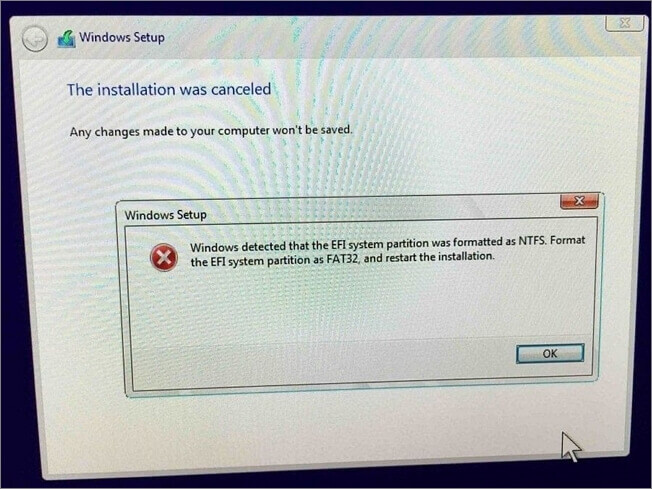
Rozwiązywanie błędów partycji systemowej NTFS EFI jest proste. Rozwiązaniem tego błędu jest sformatowanie partycji systemowej EFI jako FAT32, a następnie ponowne uruchomienie instalacji.
Jak sformatować partycję systemową EFI jako FAT32
Przeczytaj, ponieważ szczegółowo omówimy dwie niezawodne metody formatowania partycji systemowej EFI jako FAT32:
Wszystkie te konwertery są zgodne z systemem Windows. Pierwszym jest EaseUS Partition Master, który jest łatwiejszy niż DiskPart i bardziej przyjazny dla początkujących użytkowników Windows. Lepiej sprawdza się formatowanie partycji systemowej EFI jako FAT32.
Ponieważ większość konwerterów EFI na FAT32 wymaga formatowania, zaleca się wykonanie kopii zapasowej ważnych danych w bezpiecznym miejscu.
Aby wykonać kopię zapasową ważnych danych, możesz skorzystać z bezpłatnych narzędzi do tworzenia kopii zapasowych.
#1. Sformatuj partycję systemową EFI jako FAT32 za pomocą EaseUS Partition Master
EaseUS Partition Master to lepsza alternatywa dla wbudowanego narzędzia do zarządzania dyskami w systemie Windows. To oprogramowanie pomoże Ci zarządzać partycjami i formatować je jako FAT32. Jeśli jesteś początkującym użytkownikiem systemu Windows, to narzędzie zapewnia łatwy interfejs, który pomoże Ci sformatować partycję systemową EFI jako FAT32 bez stresu.
Oprogramowanie to oferuje wiele funkcji, które umożliwiają dodawanie etykiet oraz wybór i formatowanie pożądanego systemu plików zaledwie kilkoma kliknięciami.
Krok 1. Uruchom EaseUS Partition Master, kliknij prawym przyciskiem myszy partycję, którą chcesz sformatować i wybierz „Formatuj”.
Krok 2. W nowym oknie wprowadź etykietę partycji, jeśli chcesz ją zmienić nazwę, wybierz system plików FAT32/EXT2/EXT3/EXT4 i ustaw rozmiar klastra zgodnie ze swoimi potrzebami, a następnie kliknij „OK”.
Krok 3. Następnie pojawi się okno ostrzegawcze, kliknij „Tak”, aby kontynuować.
Krok 4. Kliknij przycisk „Wykonaj 1 zadanie(a)” w lewym górnym rogu, aby przejrzeć zmiany, a następnie kliknij „Zastosuj”, aby rozpocząć formatowanie partycji do systemu plików FAT32/EXT2/EXT3/EXT4.
Program EaseUS Partition Master jest niezwykle niezawodny, gdyż podczas formatowania nie następuje utrata danych.
Jeśli chcesz sformatować partycję systemową EFI jako FAT32, to narzędzie wykona świetną robotę. EaseUs Partition Master jest darmowy do pobrania i działa doskonale w systemach Windows 11/10/8/7. Zainstaluj program na swoim komputerze, aby rozpocząć proces.
#2. Sformatuj partycję systemową EFI jako FAT32 za pomocą DiskPart
Inną metodą formatowania partycji systemowych EFI, takich jak FAT32, jest użycie DiskPart . Ten program wiersza poleceń może pomóc Ci łatwo zarządzać partycjami dysku i jest również przydatny dla partycji EFI.
Podczas formatowania partycji systemowej EFI jako FAT32 za pomocą DiskPart, będziesz musiał wyczyścić cały dysk. Dlatego zaleca się wcześniejsze wykonanie kopii zapasowej wszystkich cennych plików na dysku docelowym.
Możesz sformatować partycję systemową EFI jako FAT32 za pomocą narzędzia wiersza poleceń Diskpart, którego można użyć, wykonując poniższe instrukcje. Aby ukończyć ten proces, będziesz potrzebować dostępu administratora lokalnego na komputerze. Przedtem wykonaj kopię zapasową dysku, ponieważ ten proces wyczyści cały dysk.
Krok 1. Naciśnij na komputerze polecenie „przycisk Windows + R”.
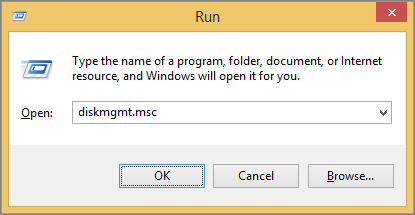
Krok 2. Następnie wybierz „OK” po wpisaniu „DISKPART”.

Krok 3. Naciśnij „Tak”, jeśli User Access Control wyświetli monit. Zobaczysz DISKPART w oknie wiersza poleceń.

Krok 4. Naciśnij Enter po wpisaniu listy dysków
Krok 5. W tym przypadku musisz zidentyfikować dysk USB według rozmiaru i widzę, że jest to dysk 2
Krok 6. Wpisz „select disk 2” (2 to numer z poprzedniego kroku)
Krok 7. W wierszu poleceń pojawi się informacja, że „Wybranym dyskiem jest dysk 2”.
Po wybraniu dysku wprowadź poniższe polecenia
- atrybuty dysku wyczyść tylko do odczytu
- czysty
- przekonwertować mbr
- utwórz partycję podstawową
- wybierz część 1
- format fs=fat32 szybki
- przypisać list (list)
- lista głośności

Krok 8. Kliknij „Wyjdź”, a następnie zamknij okno przyciskiem Enter.
Krok 9. Cała pojemność dysku zostanie teraz sformatowana na FAT32.
Ostateczny werdykt
Partycja systemowa EFI jest ważna dla efektywnego funkcjonowania komputera z systemem Windows. Jeśli jednak musisz sformatować system EFI, omówiliśmy niezawodne metody formatowania partycji systemowej EFI jako FAT32.
EaseUS Partition Master nie tylko pomaga sformatować partycje systemowe EFI w systemie FAT32, jest to również doskonałe, alternatywne narzędzie, na którym możesz polegać.
Pobranie tego oprogramowania pomoże Ci sformatować EFI do FAT32, a także przekonwertować jeden dysk twardy/partycję na inny bez utraty danych na wszystkich komputerach z systemem Windows.
Często zadawane pytania dotyczące formatowania partycji systemowej EFI jako FAT32
Sformatowanie partycji systemowej EFI jako FAT32 można wykonać w kilku prostych krokach. Jeśli masz pytania na temat „Jak sformatować partycję systemową EFI jako FAT32”, znajdziesz odpowiedzi tutaj!
1. Czy partycja EFI musi być w formacie FAT32?
Zazwyczaj po zainstalowaniu systemu Windows na dysku GPT należy utworzyć partycję systemową EFI.
Jednak partycja systemowa EFI musi zostać sformatowana w systemie FAT32.
2. Czy można sformatować partycję jako FAT32?
Na komputerze z systemem Windows możesz sformatować dysk twardy zewnętrzny w formacie FAT32. Narzędzie FAT32 Format na komputerze szybko pomoże Ci przekonwertować partycję dysku na FAT32.
3. Jak usunąć partycję systemową EFI?
Przed usunięciem partycji systemowej EFI musisz upewnić się, że masz kopię zapasową systemu lub nośnik instalacyjny systemu Windows 10, który może ją przywrócić w przypadku awarii. Usunięcie partycji systemowej EFI może spowodować utratę funkcjonalności komputera i uniemożliwić jego uruchomienie.
Jednak EaseUS Partition Master może pomóc zapobiec temu, aby Twój komputer stał się bezużyteczny po ich usunięciu. Wykonaj poniższe kroki, aby usunąć partycję systemową EFI.
- Po uruchomieniu programu EaseUS Partition Master wybierz opcję „Usuń”, klikając prawym przyciskiem myszy partycję systemową EFI w sekcji Menedżera partycji.
- Gdy zobaczysz komunikat z prośbą o potwierdzenie usunięcia wybranej partycji, potwierdź komunikat, wybierając „Tak”.
- Aby całkowicie usunąć partycję systemową EFI, wybierz opcję „Wykonaj 1 zadanie”, a następnie „Zastosuj” w nowym oknie.
W razie problemu narzędzie to sprawdzi, czy rekordy rozruchowe są na swoim miejscu.
Jak możemy Ci pomóc?
Related Articles
-
Pobierz za darmo oprogramowanie do formatowania uszkodzonych kart pamięci
![author icon]() Arek/2025/06/30
Arek/2025/06/30 -
Nie można sformatować karty SD do FAT32? Oto dlaczego i jak rozwiązać ten problem
![author icon]() Arek/2025/07/02
Arek/2025/07/02 -
3 skuteczne sposoby tworzenia rozruchowego narzędzia do resetowania hasła USB
![author icon]() Arek/2025/06/30
Arek/2025/06/30 -
Jak sklonować macOS Sonoma na zewnętrzny dysk twardy?
![author icon]() Arek/2025/06/30
Arek/2025/06/30
EaseUS Partition Master

Manage partitions and optimize disks efficiently
